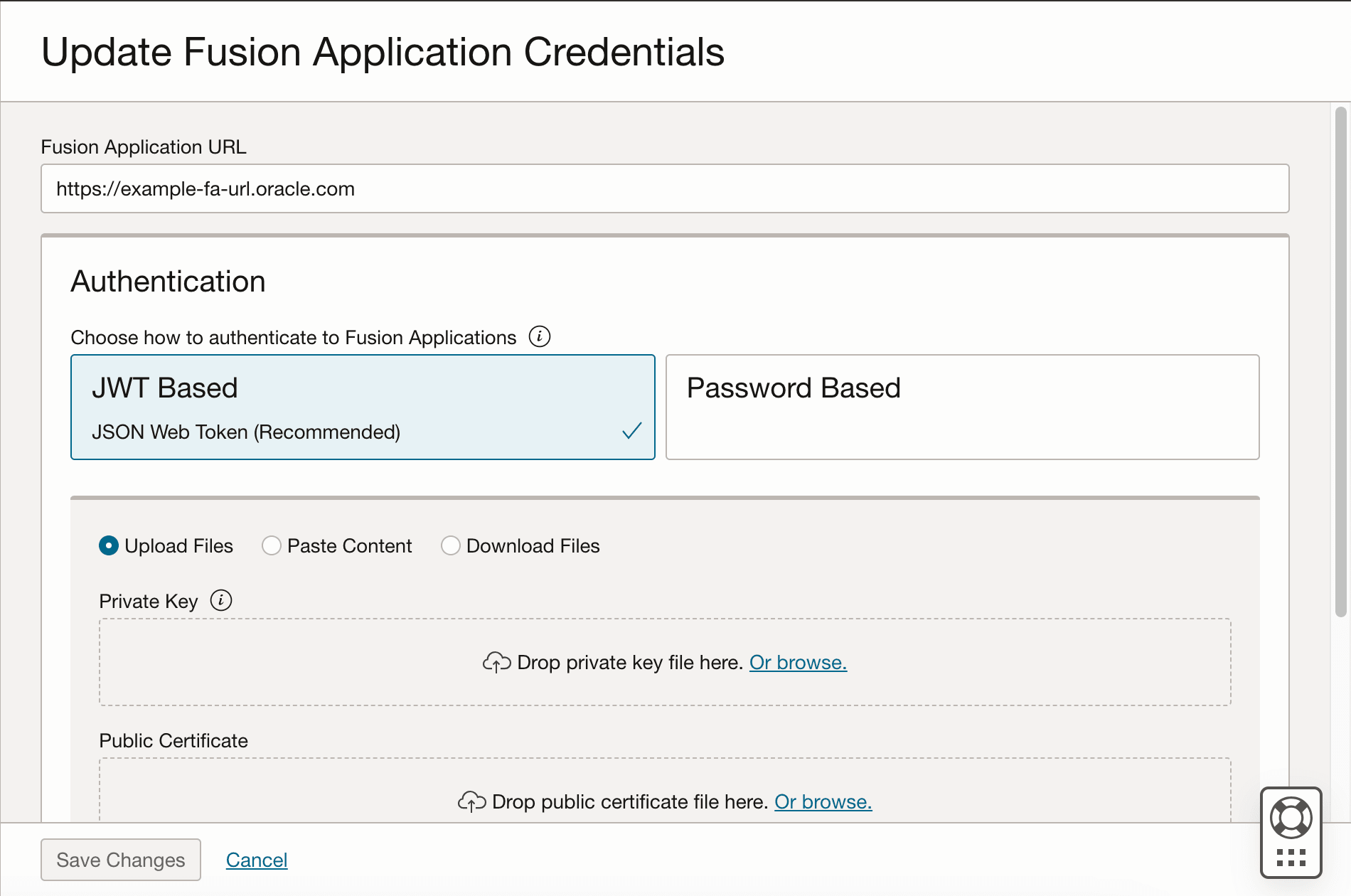Mise à jour des détails de connexion à la source de données
Mettez à jour les détails de connexion à la source de données, tels que l'URL de l'instance Oracle Fusion Cloud Applications que vous avez indiquée lors de la création de l'instance Oracle Fusion Data Intelligence autonome et les informations d'identification d'un utilisateur applicable, telles que MyFAWExtractUser.
Reportez-vous à Création d'un utilisateur dans Oracle Fusion Cloud Applications pour extraire des données.
Vous pouvez mettre à jour l'URL source pour qu'elle pointe vers un autre environnement source pour Oracle Fusion Cloud Applications si vous souhaitez obtenir des données d'une autre source Oracle Fusion Cloud Applications. Toutefois, le domaine d'identité reste le même que celui utilisé lors de la création initiale de l'instance Oracle Fusion Data Intelligence et vous ne pouvez pas le modifier.
Vous pouvez mettre à jour les informations d'identification utilisateur applicables lorsque votre instance Oracle Fusion Cloud Applications source a été actualisée avec des données provenant d'un autre environnement, par exemple, en raison d'une actualisation de la production au test. Vous mettez également à jour les informations d'identification de l'utilisateur si les mots de passe diffèrent d'un environnement à l'autre ou si le mot de passe de l'utilisateur concerné a expiré. Avant de saisir le nouveau mot de passe, vérifiez que vous avez réinitialisé le mot de passe de l'utilisateur applicable, tel que MyFAWExtractUser, dans Oracle Fusion Cloud Applications. Reportez-vous à Réinitialisation des mots de passe.